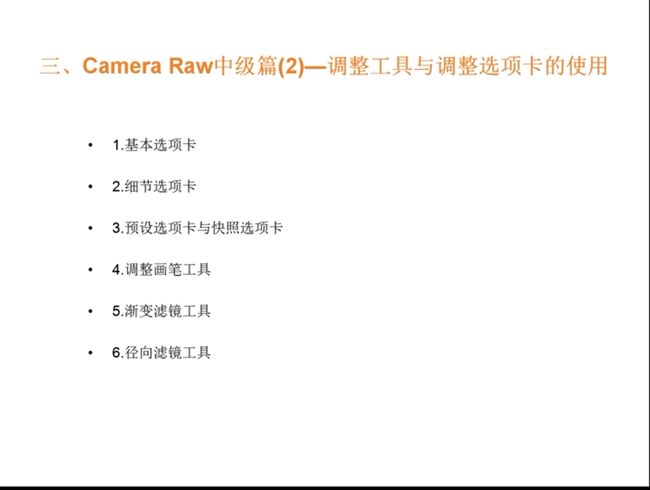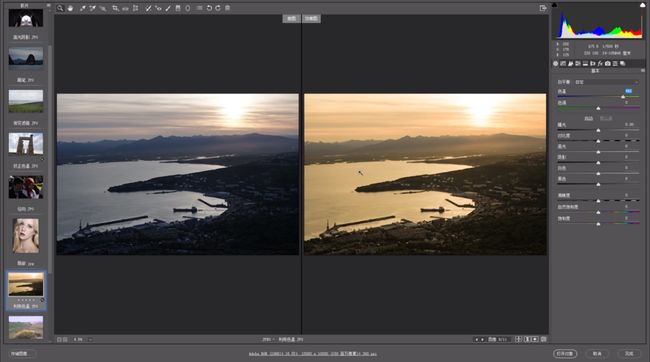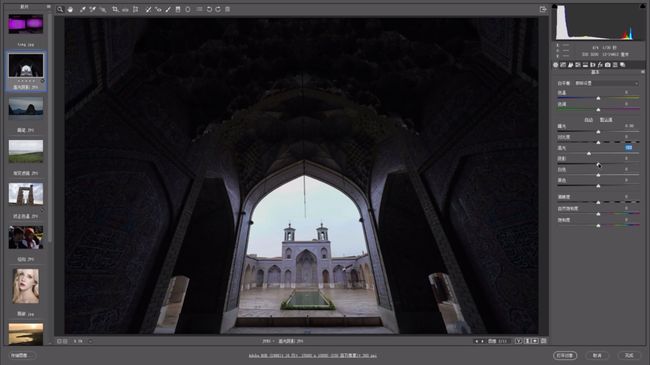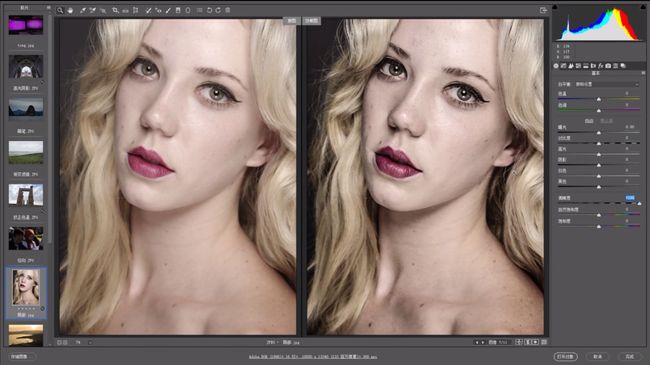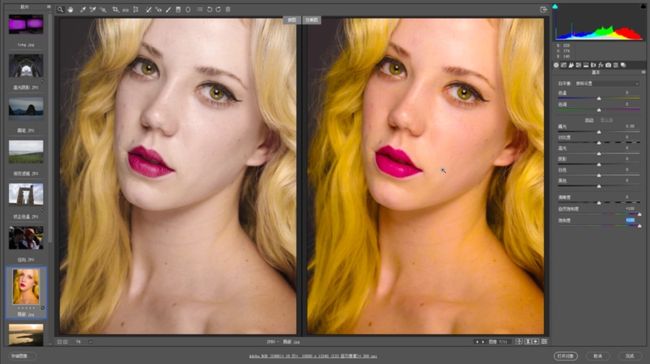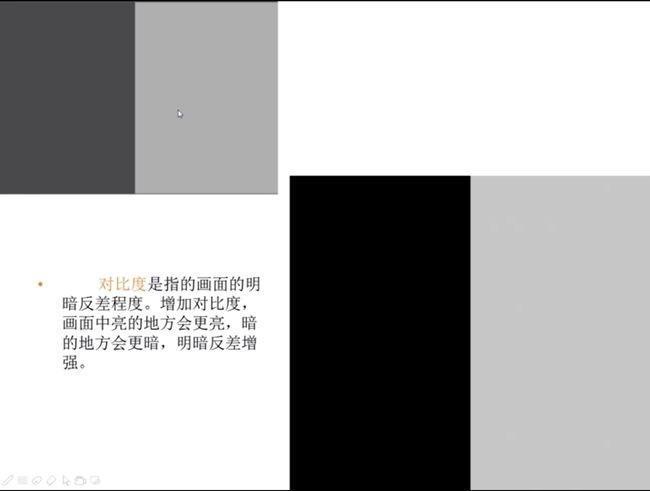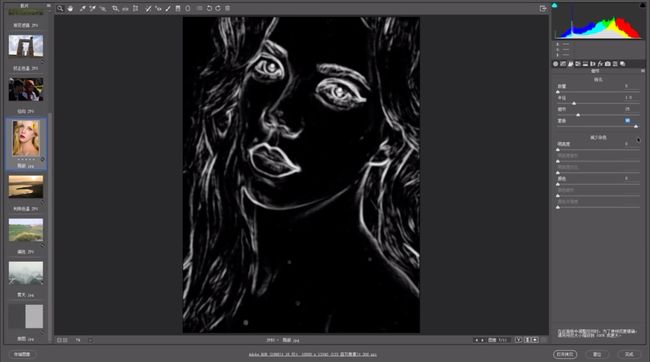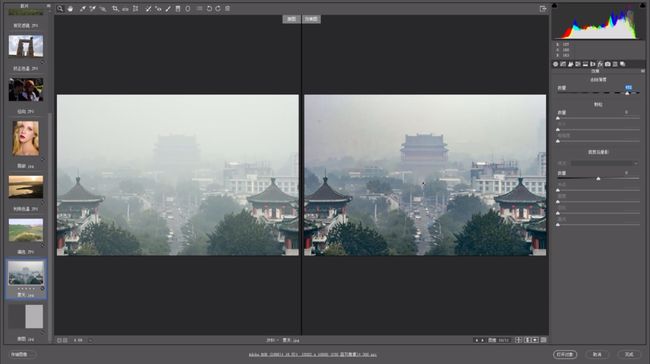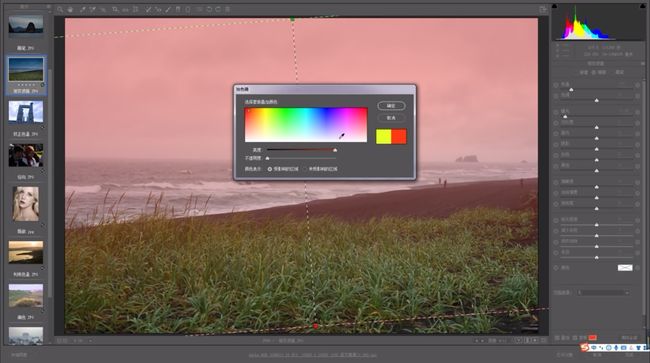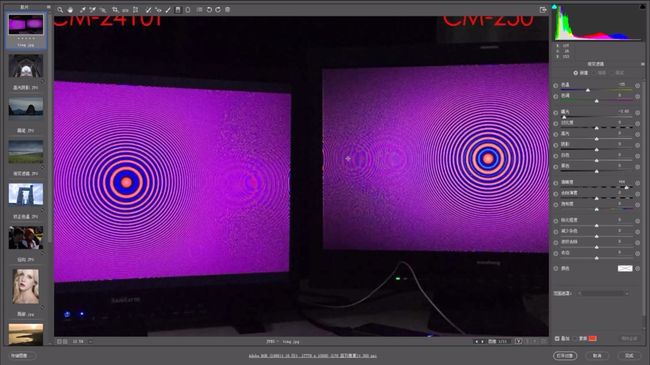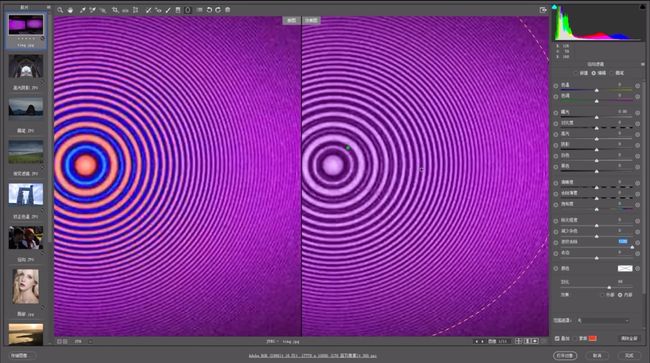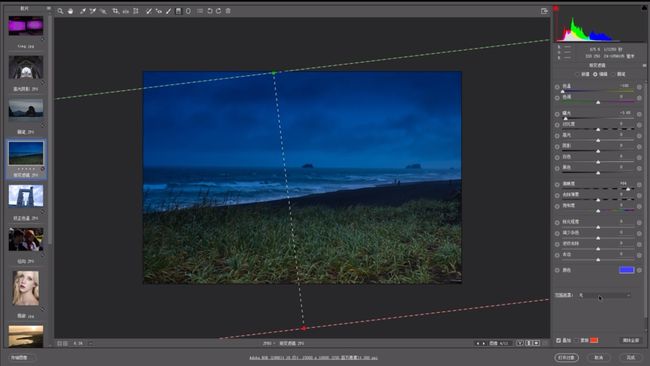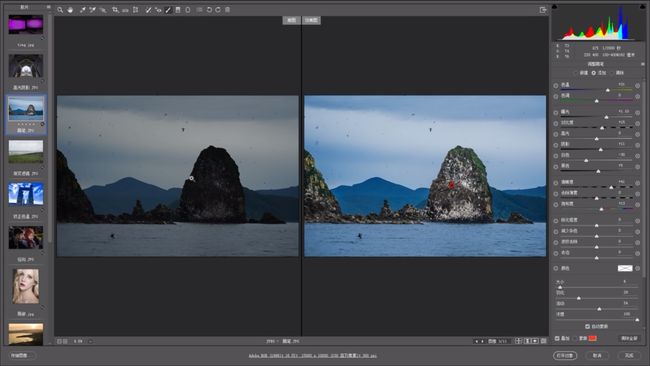今天是第三课,是局部调整和曝光调整方面的精华课程。
今天的主要内容是对选项卡栏的几个选项进行讲解;并对上节课没有讲解的:画笔工具、渐变滤镜、径向滤镜进行讲解。
一、“基本”选项卡
基本选项卡下面分三个调整区域:白平衡区域;曝光区域;清晰度区域。看下图右侧。
1、白平衡:白平衡是不同光源环境下放一张a4白纸,不同的白平衡拍出的颜色不同。白平衡的目的是矫正色温的偏差,使白色还原为白色;另外白平衡能为画面营造氛围。
* 原照设置:也就是拍照时相机的白平衡。
* 自动:系统自动判断的白平衡。 就是一键设置白平衡是对画面进行大致的白平衡调整。
* 自定:就是手动调整所需的白平衡。
* 色温范围:
Raw相片色温范围显示为2000到50000。JPEG格式相片色温范围是-100到+100。
色温色调的运用:下面这张图原图颜色偏暖,要白云和蓝天还原调色温,看上去合适就可以了。
这图调了色温有了夕阳西下的意思
2、曝光:分为自动和默认。
* 曝光:是控制相片的亮度。
* 对比度:表示图片的明暗反差;范围值是-100到+100。
针对光源来说:分为高光和阴影
* 高光:对画面中较亮区域的调整。范围值-100到+100。
调整前
高光调整后,门洞的高光有些变化
* 阴影:对画面整体较暗区域的调整,使画面整体的细节更明显,与高光相反的概念,范围值-100到+100。
针对色彩来说:分为白色和黑色。
白色和黑色与高光和阴影的调整区域是差不多的,但是白色和黑色更有色彩的意味。
* 白色:对画面中更亮的部分,也就是说高光压不下去的部分进行调整。范围值:-100到+100。
*黑色:对画面中阴影不能提亮的部分,可用“黑色”进行进一步的调整。
3、清晰度:数越大图片清晰,但画面中的细节也就越多,原本不明显的缺陷也就显现出来了;数小调整就柔和了一些,有一键磨皮的功能。
清晰度高,细节呈现越多
数小,有矇胧感
* 纹理:有的软件有“纹理”,我的软件没有,这里只作了解。
纹理与清晰度基本相同,但调整清晰度时,对比度会变,会对整个图片的光影造成影响;但调整“纹理”,则只是单纯的增加清晰度,呈现的效果比调整清晰度更自然,这两个键可配合使用。
* 饱和度:分自然饱和度、饱和度
■ 自然饱和度:对画面中以饱和的色彩加以保护,对不饱和处加以提升。下图调整自然饱和度后皮肤颜色基本没变。
■饱和度:对画面整体色彩的变化。下面这张图调整饱和度后连,皮肤发红了。
二、细节选项卡:包括锐化和减少杂色两个部分。
先了解对比度、清晰度、锐化三个概念。
1、锐化
* 数量:树越大越清晰。
* 半径:指像素边缘隔离带的多少或宽度,配合“数量”进行使用,正常设为默认值1.0,如图片过于模糊,需调整时用。
* 细节:细节是增加物体间轮廓线的对比度。设置为默认值25,配合ALT键使用,也就是使用此件应按住电脑ALT键进行操作。不建议调太多,风景照片细节值高了,细节展现就过于丰富,会破坏天空的过渡。有的时候会让天空纯色部分产生非常多的噪点,50%左右就差不多。往右拉黑白对比片儿变成了一张灰色的照片。
* 蒙版:使用时按住ALT键拉动滑块进行调整;当蒙版值为0时候图片为纯白色;当蒙版值越大,画面出现为黑色较多(如下图),黑色区域代表被保护起来的部分,也就是说无论锐化、数量和半径值如何变化,对黑色区域都不产生影响,只锐化白色部分。
2、减少杂色:也就是给图片做降噪处理。
讲这个之前先说“效果选项卡“中的“去雾”。
* 去雾:是对比度,清晰度,锐化等参数的结合,适合处理不太通透的相片,向正数数值越高清晰度就越高,但如需增加雾气也可以用此键向负数进行调整。
如下图,调整后的照片清晰度好一些,但是给画面带来很多的噪点,要去除这些噪点就需要使用“减少杂色”进行降噪。
放大看噪点太多
* 明亮度:用此键噪点消除,但画面模糊了,故明亮度不宜调太高,会缺失很多细节。
* 明亮度细节:通过调整明亮度细节来找回部分画面的层次。
* 明亮度对比:让画面反差变小。
* 颜色:对图片中的彩色噪点进行降低,其实是降低了彩色噪点的饱和度。
* 颜色细节:通过调整颜色细节找回色彩的层次。
* 颜色平滑度:数值越大颜色降噪完后过渡就更自然、平滑。
三、预设选项卡与快照选项卡
1、预设选项卡:在P处理图片时使用,影楼用的比较多。较高版本csmera raw有“默认预设“我的软件没有。
在预设选项卡页面右下角点“新建预设”图标,出现下面对话框,数值均用默认值不变,只需对名称进行设置
比如想把很多图片设成下面图片的效果,就选取了这张相片,点新建预设,在名称处编一个名字,如“暖色调”,点右边确定,看下图,右边就有一个“暖色调”,然后把想变成这个色调的相片倒入后,点“暖色调”这相片就变成前面调过的暖色调参数的相片,不用一张一张调整,省力了。
2、快照选项卡:与预设选项卡类似,但它是针对一张图片而言的,能记录相片调整的步骤,能为相片塑造各种风格。
操作方法与预设选项卡一样,先点右下角的“新建快照”,取名如下图,可以保存这张图片的多种风格的照片。
下面讲上节课没有讲的工具栏中的渐变滤镜、调整画笔、径向滤镜三个工具。这三个工具是camera的精华工具。
四、渐变滤镜:
有点像相机中的中灰渐变镜的感觉。包括新建、编辑、画笔三个内容。
1、新建:鼠标点到渐变滤镜图标,这时就可以在图上划定需要用渐变滤镜进行调整的区域,就是新建。
2、编辑:出现两条线,就进入了编辑状态。下图就是新建的调整区域,这两条横线是有颜色的,上面为绿色,下面为红色;绿点是调整的起始点,红点是调整的终止点。也就是调整绿点和红点之间的区域。
画面中这两条线呢,其实就是画笔。
* 右下角“叠加”:勾上叠加图片上就能显示这两条线,如果不勾叠加,图片上这两条线就不显示这两条线,就没法看清要调整的区域。
* 右下角“蒙版”:此处的蒙版是为了方便观察,而不是PS上中的蒙版图层。在这里一定要设蒙版才能清晰的观察调整区域和调整效果。
* 调“蒙版”的方法:双击“蒙版”后的颜色框,出现下图“拾色器”,自定义想变换处的颜色,一般用红色比较明显,如下图,拾色器下面的“颜色表示”:设为:“受影响的区域”。也就是说,这个红色为调整图片区域的颜色。
3、画笔:
* 大小:就是图片中圆圈儿的大小,根据需要调整。
* 羽化:黑色实框与虚框之间为过渡区域即是羽化区域。
* 流动:只画笔的浓淡,一般设为默认值50即可。
* 自动蒙版的作用:就是自动识别不同像素及亮度值的边缘的区域。
比如说下图想对海岸线进行提亮调整,如选了自动蒙版,就只针对海岸线进行调整;如不选自动蒙版,那么在调整时候就会对海水一起进行调整,让海水也变亮,没有边缘的概念,不是想要的结果。
渐变滤镜的使用
下图想调成黑云压城的那种气势
调整步骤:
第一、新建工作区域出现了两条工作线。
第二、取消蒙版。
第三、降低曝光值。这时会看到图片上地面和选中的那块草的区域太黑,要让这两块区域正常,就需要点“画笔”。
第四、用画笔擦出草地和沙滩上的颜色,这样调出来的相片就只有海面和天空进行了曝光的调整,草地和沙滩没有受影响。
渐变滤镜的其他的参数前边儿都已经讲过。只有“波纹去出”、“去边”、“颜色”没进过。
* 波纹去除:是去除图片中的摩尔纹,用的很少,比如说拍密密麻麻的平行的窗户,纵横交错的铁轨、条格的、条纹的衬衣等会用到。
什么是摩尔纹下边儿这个图可以看出来。
摩尔纹的使用:点径向滤镜,对下图左边划线区域部分进行“波纹去除”操作,减少了色彩,一定程度上减少摩尔纹的存在,不可能根本的消除。
波纹去除后对比图
* 去边:处理图片时,如锐化过度等,可能出现蓝边儿、紫边,去边就是减少这种情况的出现。
下面图片用了径向滤镜,对方框中的山体进行局部的处理,出现了明显的蓝边,用去边这个参数可减轻这种情况。
* 颜色:这里的颜色不是蒙版的颜色,是可以在工作区域根据自己需要随意添加颜色。如下图。
* 范围遮罩:分为颜色、明亮、平滑度,一个让人忽视的工具选项,但我的软件中没有。范围遮罩,就是将不需要调整的部分遮住。
如下图对天空的颜色进行调整,方法就是选范围遮罩后的“颜色”,然后点天空就可以用下面的滑块对各项参数进行调整。
可见,调整画笔、渐变滤镜、径向滤镜三个工具参数基本是一样的,但应用的场景不同。
■调整画笔:对不规则区域进行调整,点蒙版方便观察调整区域。
■渐变滤镜:多用于对风光片调整,需要调大面积区域,有渐变的感觉的区域。
■径向滤镜:对圆形、椭圆形类的区域进行调整,比如说人脸等。
调整前后图对比
学了三节课,我每节课都听两三遍,做详细笔记,目前也只是有些什么工具,这些工具的作用是什么,大概在什么位置进行了初步了解,要掌握这个软件,得自己实操,多练才能掌握方法才能熟练。